Ve böylece bugün size Windows 7'de bozuk bir kayıt defterini nasıl onaracağımı söyleyeceğim. Sanırım okuyucularımızdan birçoğu bu soruna rastlamadı.
Sistem kayıt defterindeki hasar Windowsun kararsız çalışmasına veya yüklemenin durdurulmasına neden olabilir. Böyle bir sorunla karşı karşıya kalırsanız, bu makalede açıklanan yollarla çözmeye çalışın. 1, 2 ve 3 numaralı öğeler, işletim sistemi hala önyükleme yapabilen hallerde geçerlidir. Yöntem 4 ve 5 - cansız bir durumda olduğunda (yani açılmazsa). Ama basitten komplekse sırayla başlayalım.
Yöntem 1. Sistem Geri Yükleme . Çok güvenilir bir araç ve sıkıntılarınızdan kurtulmanın basit araçları.
Bunu yapmak için, sadece»Başlangıç» Standart »Sistem Araçları» Sistem Geri Yükleme
Yöntem 2. Sistem Güncelleme. Yükleme diskini sürücüye takın ve programı çalıştırın. windows kurulumları 7. Çalışan sistemden başlamanız gerekir.
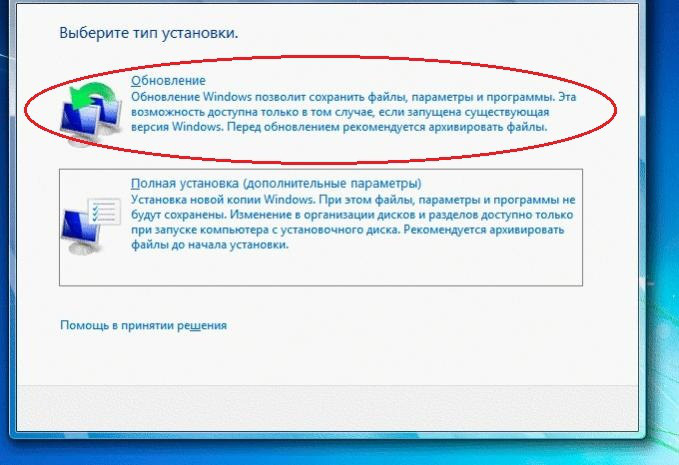
Bu yöntemle, sistem windows klasörü (kayıt defterinin bulunduğu), özel ayarlar, kişisel veriler ve programlar kaybolmadan kalır.
Yöntem 3. Sistem kayıt defterini varsayılan ayarlara göre ayarlama.
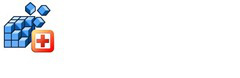
Sürümünüze ve Windows 7'nin bit derinliğine karşılık gelen kayıt tweak'ı uygulayın ve ardından PC'yi yeniden başlatın. Windows 7'nin normal çalışması geri yüklenmelidir. Çeşitli sistem kayıt defterini geri yüklemek için sürümleri 7, uygun arşivi açın ve dosyayı çalıştırın.

Kayıt defterinin değerleri, Windows'u yüklediğiniz sırada olduğu gibi olacaktır. Programlar muhtemelen acı çekecek, ancak kullanıcı dosyaları bozulmadan kalacaktır. Sistem tamamen çalışmıyorsa ve bunu önceden yüklemek istemiyorsanız bu yöntemi son çare olarak kullanın. Bu yöntem aslında bir alternatiftir pencereleri yeniden yükle 7 güncelleme yöntemi, ancak tek fark, kurulum diskine ihtiyaç duyulmamasıdır.
Windows 7 Enterprise_32
Yöntem 4. Acronis Başlangıç Kurtarma Yöneticisi.
Kurtarma ortamına girmek için aşağıdakilerden önyükleme yapmanız gerekir: kurulum diski Windows 7, BIOS'u CD / DVD sürücüsünün ilk önyükleme aygıtı olacak şekilde önceden yapılandırılmıştır. Ayarları BIOS'a kaydettikten ve yeniden başlattıktan sonra bir ekran görünecektir. basın Enter:
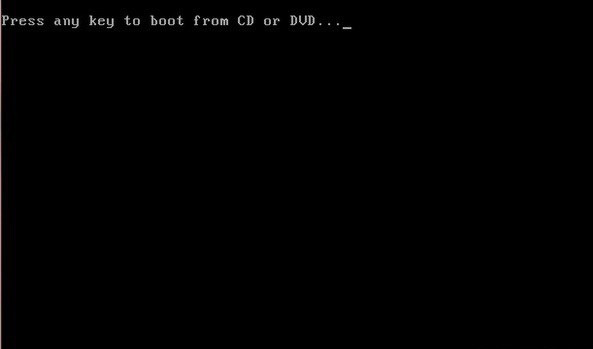
Dosyaların indirilmesi için bekleyin:
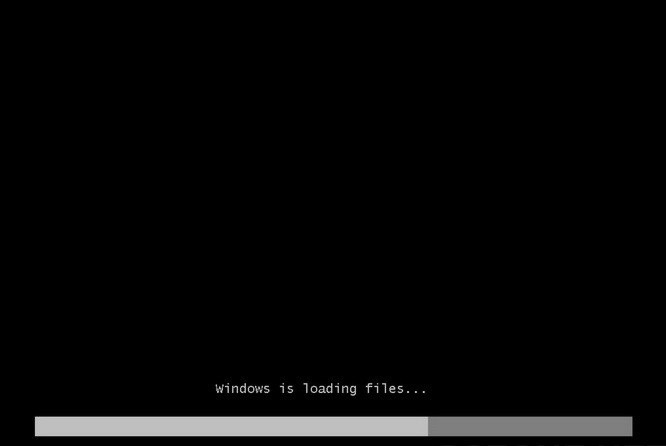
Dilinizi seçin:
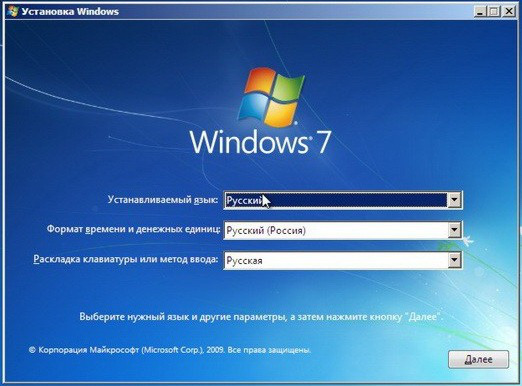
Düğmesini tıklayın Sistem Geri Yükleme:
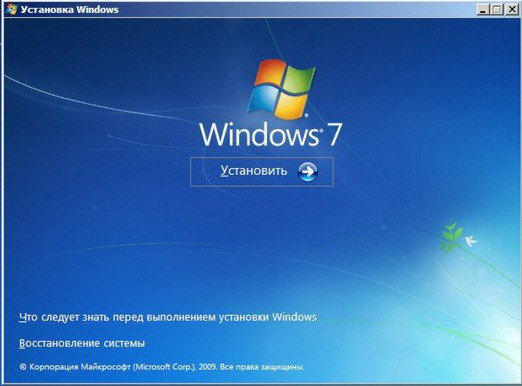
Sistem kurtarma seçenekleri menüsünde, Başlangıç Kurtarma:
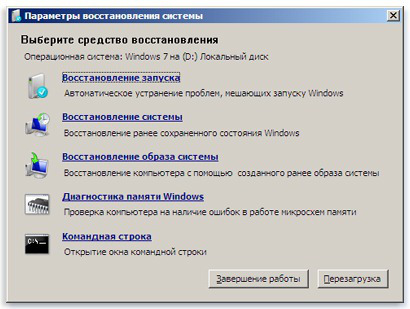
"Başlangıç Kurtarma" sorunu çözmezse, aynı pencerede "Sistem Geri Yükleme" yi seçin.
5. Kayıt defterini komut satırından geri yükleyin.
Göre tüm eylemleri tekrar et paragraf 4, sadece kurtarma işlevleri yerine seçtiğimiz Komut satırı. Ayrıca adım adım ve çok dikkatli hareket ediyoruz:
1. adım.
Içinde komut satırı komutlar giriyoruz ve her tıklamanın ardından girmek:
cd Windows \\ System32 \\ Config
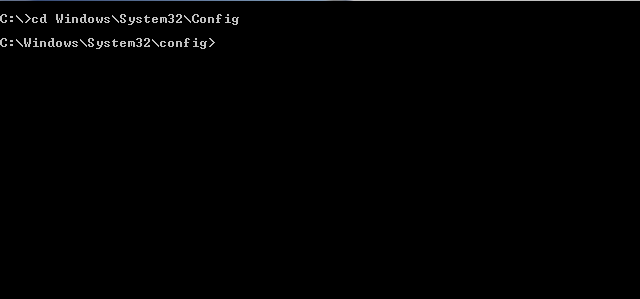
Sonra gir MD Temp ve basın girmek.
2. adım.
Dosyaların yedek bir kopyasını oluşturun, diğer bir deyişle tıklama ile komutları yürütün girmek Her birinden sonra:
bCD Şablon Sıcaklığını kopyala
bİLEŞENLER Temp
dEFAULT Temp kopyala
gÜVENLİK Tempini kopyala
sOFTWARE Temp'ı kopyala
sİSTEM Sıcağını kopyala
ren BCD Şablonu BCD-Template.bak
ren BİLEŞENLER COMPONENTS.bak
ren DEFAULT DEFAULT.bak
ren SOFTWARE SOFTWARE.bak
ren SECURTY SECURITY.bak
ren SYSTEM SYSTEM.bak
4. adım.
Aşağıdaki komutları, girmek Her birinden sonra:
kopya C: \\ Windows \\ System32 \\ Config \\ Regback \\ BCD-Şablon C: \\ Windows \\ System32 \\ Config \\ BCD-Şablon
kopya C: \\ Windows \\ System32 \\ Config \\ Regback \\ BİLEŞENLERİ C: \\ Windows \\ System32 \\ Config \\ BİLEŞENLERİ
kopya C: \\ Windows \\ System32 \\ Config \\ Regback \\ DEFAULT C: \\ Windows \\ System32 \\ Config \\ DEFAULT
c: \\ Windows \\ System32 \\ Yapılandırma \\ Regback \\ SAM C: \\ Windows \\ System32 \\ Config \\ SAM kopyalayın
c: \\ Windows \\ System32 \\ Yapılandırma \\ Regback \\ GÜVENLİK C: \\ Windows \\ System32 \\ Config \\ SECURITY kopyalayın
c: \\ Windows \\ System32 \\ Config \\ Regback \\ YAZILIM C: \\ Windows \\ System32 \\ Config \\ SOFTWARE kopyalayın
c: \\ Windows \\ System32 \\ Yapılandırma \\ Regback \\ SYSTEM C: \\ Windows \\ System32 \\ Config \\ SYSTEM kopyalayın
Adım 5.
Şimdi girin Çıkış,sonra girmek ve yeniden başlat. Her şeyi daha önce yapmışsanız, bu ekrandan memnun kalacaksınız:
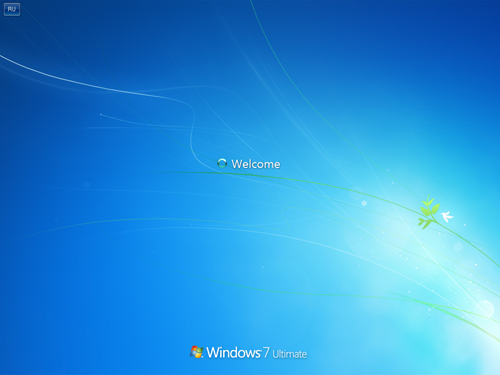
Sizinle birlikte yeni toplantılara kadar bilgisayar yöneticisi ve Rus Hi-tech'ti.
Yazılı makalede yerinden kullanılan malzemeler -
Sistem kayıt defterindeki hasar Windowsun kararsız çalışmasına veya yüklemenin durdurulmasına neden olabilir. Böyle bir sorunla karşı karşıya kalırsanız, bu makalede açıklanan yollarla çözmeye çalışın. 1, 2 ve 3 numaralı öğeler, işletim sistemi hala önyükleme yapabilen hallerde geçerlidir. Yollar 4 ve 5 - komada olduğu zaman (neredeyse "* opera" yazıyordu, yanlış olmamasına rağmen özü bir). Ama basitten komplekse sırayla başlayalım.
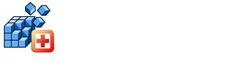
Sürümünüze ve Windows 7'nin bit derinliğine karşılık gelen kayıt tweak'ı uygulayın ve ardından PC'yi yeniden başlatın. Windows 7'nin normal çalışması geri yüklenmelidir.
Kurtarma ortamına girmek için kurulumdan önyüklemeniz gerekir windows disk 7, BIOS'u CD / DVD sürücüsünün ilk önyükleme aygıtı olacak şekilde ön ayarı. Ayarları BIOS'a kaydettikten ve yeniden başlattıktan sonra bir ekran görünecektir. basın Enter:
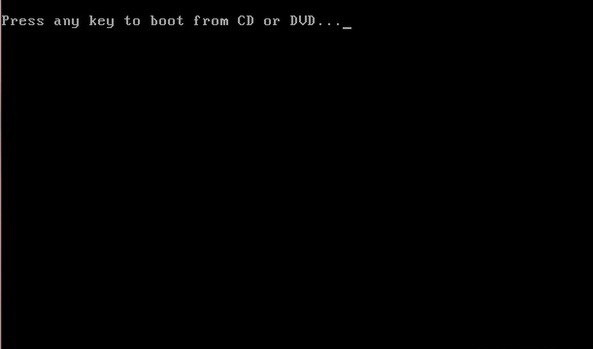
Dosyaların indirilmesi için bekleyin:
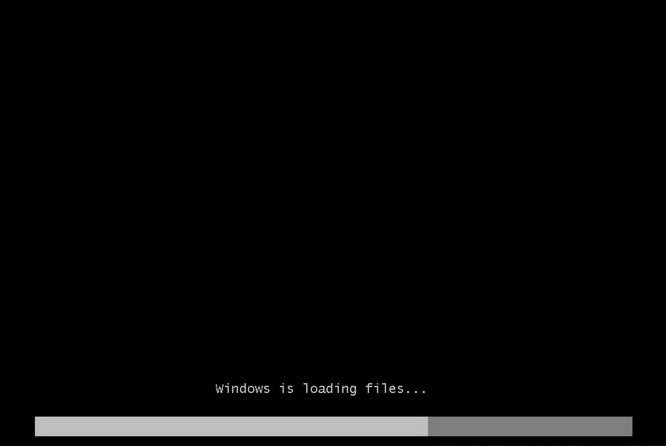
Dilinizi seçin:
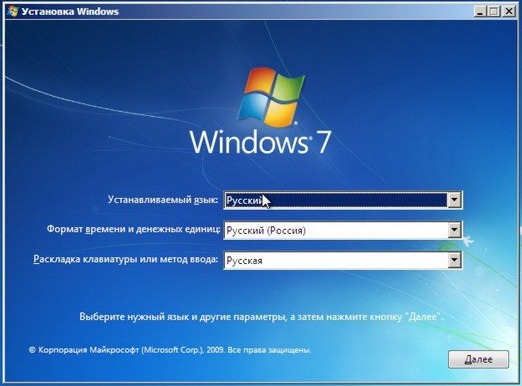
Düğmesini tıklayın Sistem Geri Yükleme:

Sistem kurtarma seçenekleri menüsünde, Başlangıç Kurtarma:
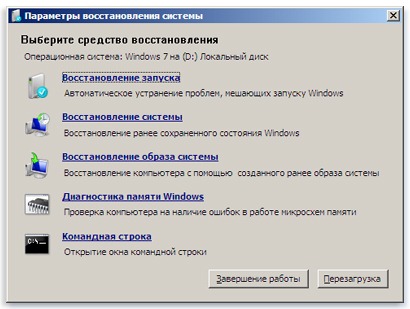
"Başlangıç Kurtarma" sorunu çözmezse, aynı pencerede "Sistem Geri Yükleme" yi seçin.
5. Kayıt defterini komut satırından geri yükleyin.
Göre tüm eylemleri tekrar et paragraf 4, sadece kurtarma işlevleri yerine seçtiğimiz Komut satırı. Ayrıca adım adım ve çok dikkatli hareket ediyoruz:
1. adım.
Komut satırına komutları girin ve her tıklamanın ardından girmek:
cd Windows \\ System32 \\ Config
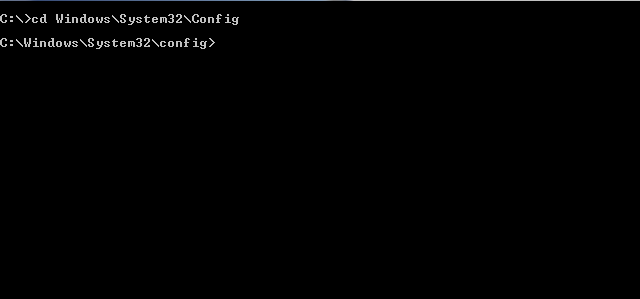
Sonra gir MD Temp ve basın girmek.
2. adım.
Dosyaların yedek bir kopyasını oluşturun, diğer bir deyişle tıklama ile komutları yürütün girmek Her birinden sonra:
bCD Şablon Sıcaklığını kopyala
bİLEŞENLER Temp
dEFAULT Temp kopyala
gÜVENLİK Tempini kopyala
sOFTWARE Temp'ı kopyala
sİSTEM Sıcağını kopyala
ren BCD Şablonu BCD-Template.bak
ren BİLEŞENLER COMPONENTS.bak
ren DEFAULT DEFAULT.bak
ren SOFTWARE SOFTWARE.bak
ren SECURTY SECURITY.bak
ren SYSTEM SYSTEM.bak
4. adım.
Aşağıdaki komutları, girmek Her birinden sonra:
kopya C: \\ Windows \\ System32 \\ Config \\ Regback \\ BCD-Şablon C: \\ Windows \\ System32 \\ Config \\ BCD-Şablon
kopya C: \\ Windows \\ System32 \\ Config \\ Regback \\ BİLEŞENLERİ C: \\ Windows \\ System32 \\ Config \\ BİLEŞENLERİ
kopya C: \\ Windows \\ System32 \\ Config \\ Regback \\ DEFAULT C: \\ Windows \\ System32 \\ Config \\ DEFAULT
c: \\ Windows \\ System32 \\ Yapılandırma \\ Regback \\ SAM C: \\ Windows \\ System32 \\ Config \\ SAM kopyalayın
c: \\ Windows \\ System32 \\ Yapılandırma \\ Regback \\ GÜVENLİK C: \\ Windows \\ System32 \\ Config \\ SECURITY kopyalayın
c: \\ Windows \\ System32 \\ Config \\ Regback \\ YAZILIM C: \\ Windows \\ System32 \\ Config \\ SOFTWARE kopyalayın
c: \\ Windows \\ System32 \\ Yapılandırma \\ Regback \\ SYSTEM C: \\ Windows \\ System32 \\ Config \\ SYSTEM kopyalayın
Adım 5.
Şimdi girin Çıkış,sonra girmek ve yeniden başlat. Her şeyi daha önce yapmışsanız, bu ekrandan memnun kalacaksınız:
Sistem kayıt defteri, yanlış kullanıcı eylemlerinin sonucu da dahil olmak üzere çeşitli nedenlerden dolayı zarar görebilir. Ancak benzer bir durumla karşı karşıya olsanız bile, umutsuzluğa kapılmayın: çalışma parametreleri geri döndürülebilir, sadece nasıl geri yükleneceğini bilmelisiniz. windows Kayıt Defteri 7.
Genel bilgi
Kayıt defteri, donanım profillerini, hesap bilgilerini ve çalışma parametrelerini depolayan düzenli bir sistem veritabanıdır. işletim sistemi, kurulu yazılım hakkında bilgi vs.
Windows 7 sistem kayıt defteri, C: Windows \\ System32 \\ config klasöründe saklanan dosyalardan oluşturulmuş birkaç bölümden oluşur. Bu dosyaların varlığı, sistemin doğru çalışmasını sağlar; bu nedenle, Windows 7 normal olarak çalışmaz.
Kayıt defteri açık bir sistemdir - yönetici haklarına sahip herhangi bir kullanıcı için değişiklikler yapılabilir. Ayrıca tüm kurulu programlar verileri okuyun ve yeni kayıtlar oluşturun. Bu, kötü amaçlı uygulamalar için geçerlidir; bu nedenle, goinf ru veya benzeri diğer virüsleri kaldırmanız gerekiyorsa, genellikle kayıt defteri girdilerini silmeye başvurmanız gerekir.
Bu tür koşullarda, Windows geliştiricilerinin birkaç etkili güvenlik mekanizması öngördüğü mantıklıdır:
- Kayıt defteri ayarlarının kaydedildiği kontrol noktaları.
- Çalışan bir yapılandırmayla disk imajını yedekleyin.
- Sistem kayıt defterinin beş ana dosyasının yedeklenmesi.
kurtarma
Kayıt defterini geri yüklemek için en basit yöntem, belirli bir denetim noktasına sistem geri sarma işlevini kullanmaktır. Bunu yapmak için, "Sistem Geri Yükleme" işlevini başlatın ve sorun olmadığında tarihi seçin. 
Ancak, sistem geri yükleme işlevi devre dışı bırakılır - örneğin, kullanıcı Windows 7'yi yapılandırmaya ve bu özelliği kaldırmaya karar verdi. Bu durumda, kayıt defterinin yedek kopyası, iki programın yardımıyla oluşturulabilen veya "Regback" sistem klasöründen alınan kurtarma işlemine gelecektir.
Klasör "Regback"
Dosyaları değiştirmek için, taşınabilir windows sürümleriile başlatılabilen önyükleme flash sürücüsü LiveUSB. Sisteminizde, bu işlem yasaklanacağı için değiştirilemeyeceksiniz.
C yoluna gidin: Windows \\ System32 \\ config. Bu dizinde, yukarıda belirtildiği gibi kayıt defterinin doğru içeriğinden sorumlu çok sayıda dosya göreceksiniz. Her 10 günde bir otomatik olarak güncellenen beş kayıt dosyasının yedek kopyalarını depolayan bir "Regback" klasörü olmalıdır.
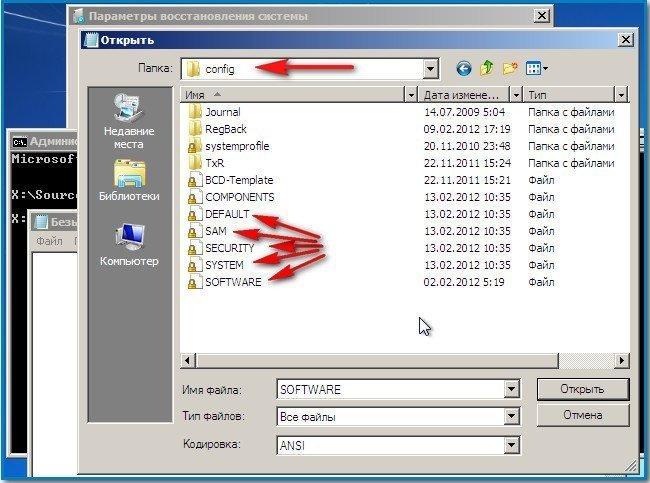
Kayıt defterini geri yüklemek için dosyaları "Regback" klasöründen "Config" dizinine taşımanız ve bilgisayarı yeniden başlatmanız gerekir. 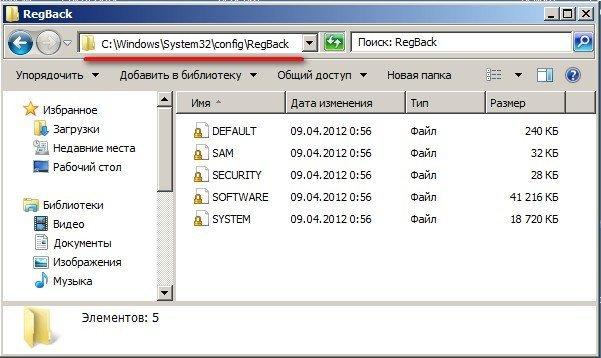
Bu, yerleşik kayıt defteri girdisi düzenleyicisidir; burada hem tüm verileri hem de ayrı bölümleri ve alt bölümleri kopyalayabilirsiniz.
Dikkat lütfen! Kayıt defteriyle çalışmak için yönetici haklarına sahip olmanız gerekir!
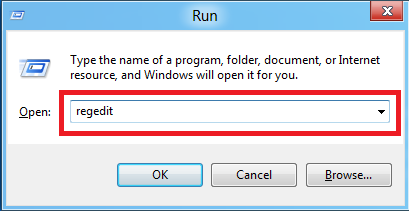
Kayıt defterini * .reg uzantısıyla kaydedilen bir dosyayı çalıştırarak geri yükleyebilirsiniz.
Çalışan bir yapılandırmayı iade etmeniz gerekiyorsa, Kayıt Defteri Düzenleyicisi'ni başlatmanız, "Dosya" menüsünü genişletmeniz, "Alma" öğesini seçmeniz ve kaydedilen yedeklemeyi bulmanız gerekir.
Bu yöntemin temel dezavantajı, sistemin normal bir şekilde çalışmasıdır. Windows 7'ye gidemiyorsanız, başka bir programa ihtiyacınız olacak - ERUNT.
ERUNT
Bu program biraz daha güçlüdür ve sistemin başlamış olmasına bakılmaksızın kayıt defterini geri yüklemenizi sağlar.
ERUNT programını indirin ve yükleyin. Yardımcı programı çalıştırın ve yedekleme dosyasına kaydetmek istediğiniz kayıt defteri anahtarlarını belirtin. Dosyayı saklama yeri belirtin (varsayılan klasörü terk edebilirsiniz). 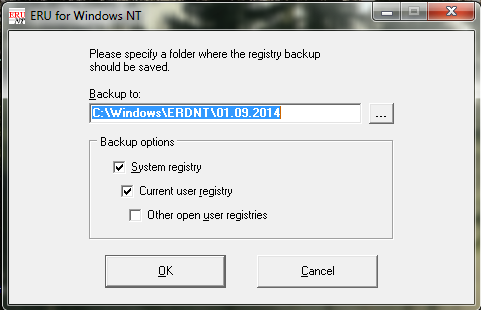
Yedekleme işlemi tamamlanıncaya kadar bekleyin. 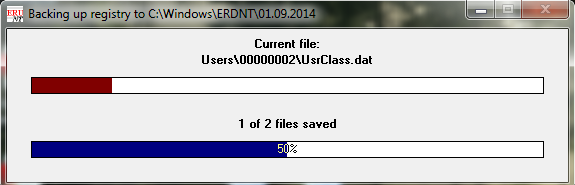
Şimdi, gerekirse, kaydedilen yedek dosyayı çalıştırarak, çalışan yapılandırmayı geri yükleyebilirsiniz. Bunu yapmak için yedeklemenin depolandığı dizine gidin ve yönetici olarak çalıştırın. 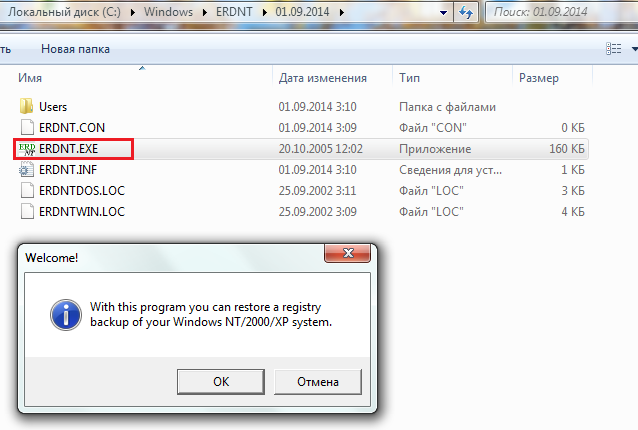
Verileri geri yükleme arzunuzu onaylayın ve geri dönmek istediğiniz bölümleri işaretleyin. 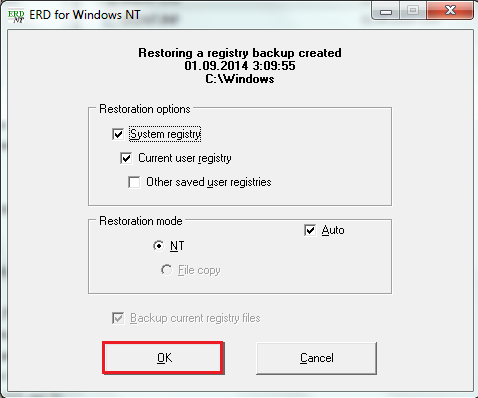
Sistem açılmıyor
Sistem hasar görmüş bir kayıt defteri nedeniyle önyüklemeyi reddederse, acil bir durum söz konusu olduğunda geri yüklemeyi deneyebilirsiniz. önyükleme diski (Alkid LiveCD, BartPE) veya çevre windows'u geri yükle.
ERUNT bilgisayarda önceden yüklenmiş ve kayıt defterinin yedeği oluşturulmuş ve sabit diske yerleştirilmiş olmalıdır.
Acil Durum Önyükleme Disketi
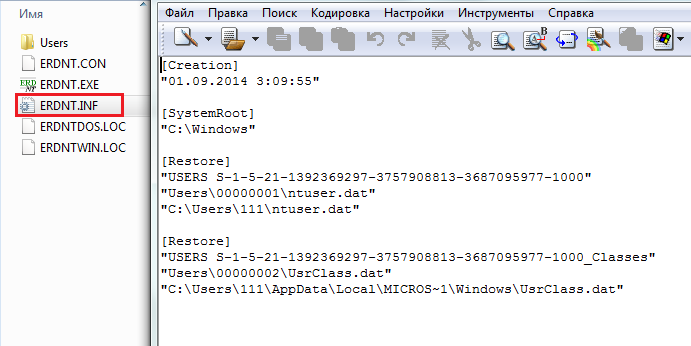
Windows Kurtarma Ortamı
Herhangi bir acil önyükleme diski yoksa, Windows Kurtarma Ortamını kullanın. Bu modun tek dezavantajı, programın grafik kabuğuna desteğin olmamasıdır. Bu nedenle, tüm eylemler, sözdiziminde, anlamak zor olmayan özel komutlarla gerçekleştirilecektir.

Birkaç dakika içinde kayıt defteri geri yüklenecek ve bilgisayar yeniden başlatılacaktır. Sistem daha sonra düzgün çalışmalıdır.
Aşağıda bir ses var gibi beş saatlik çay bitirmedik, bir dakika sonra Bayan Hudson kapıya çıktı. "Ziyaretçilere Sayın Holmes," diye açıkladı, gözlerini tavana kaldırarak. İki adam odaya girdi; bunlardan biri, yolsuzluğa karşı uzlaşmaz mücadeleleriyle tanınan alt meclis binası üyesi Sir Braybant'ı tanımaya şaşırdım.
Sir Braybant'ın hikayesi
Holmes'le el sıkışıyor ve bana rezerv atarak başını sallayarak, misafirimiz bir sandalyeye battı. Yardımcısı, görünmez bir jeste uyarak, çantasından bir dizüstü bilgisayar aldı ve masanın üzerine attı.
Parlamenter, "Dün torunumun en sevdiği oyuncak ... bozuldu" diye açıklıyor, şık 18 inçlik Alienware'e sinir bozucu bakıyordu.

"Bana olanları anlat."
- Sistem önyükleme yapmıyor. Emin olmak için bilmiyorum, ama bazı oyunlar koydu, şoförler, cehennem ne biliyor!
Holmes dizüstü bilgisayarın kapağına bir parmak basarak ziyaretçiye baktı:
"Efendim, hizmetlerimin maliyetinin farkında mısınız?"
"Sizi anlıyorum, Bay Holmes," dedi konuk başını salladı. "Fakat para değil. Bugün torunum annesiyle Nice'e uçuyor. Bu dizüstü bilgisayar olmadan, onu delirtebilir ve o benim. Bunu garanti ederim! "
- Uçuş kaç ve gidiyorsun?
Misafirimiz saatine baktı ve sandalyesinden kalktı.
Holmes'e elini uzattı ve "Saygıdeğerim, saygıdeğerim!" Diyerek şöyle dedi: "Bir saat sonra havaalanın yolunda buraya geldiler" dedi.
Holmes, elini uzatan elini sallamaktan çekinmedi, böylece Sir Braibant elendi.
Holmes'in bana döndüğü gibi kapı, ziyaretçilerin arkasında kapanmıştı:
"Sen ne düşünüyorsun, Watson?"
- Tabii ki, yolsuzlukla mücadele, Kiton ceketi, elmas kol düğmeleri, İsviçre kronometresi ve Vertu'nun göğüs cebinde yargılamasıyla sonuçlanıyor ...
"Bravo, Watson!" Yazık olsun, bu sorunu çözmede bize yakınlaştırmıyor.
Holmes dizüstü bilgisayar kapağını kaldırdı ve gücü açtı.
Yazı tipi ve siyah ekran hatası
Sistem normal şekilde yüklenmeye başladı ve sürpriz olarak birbirimize baktık. Bununla birlikte, hoş geldiniz ekranında böyle bir şeye benzeyen bir sürpriz bekliyorduk:

Birkaç saniyeliğine düşündüğümüz yazı tiplerinin başarısızlığı, daha sonra ekran siyahlaştı ve sabit disk tamamen etkinliği durdurdu.
"Watson, şimdi ne diyorsun?"
- Açıkçası, yazı tipleri ile ilgili problem muhtemelen oyunu yükledikten sonra. Ve bu yüzden söylemek zor olsa da, siyah bir ekran ortaya çıkıyor. Ama bence bunu düşünüyorum kayıt defteri ayarlarını çalışma durumuna geri döndürmelisiniz, ve orada görülecektir.
- Ve hangi hareketi yapmak istiyorsun?
- Son başarılı konfigürasyona dönmeye çalışmalısınız.
Holmes başımı salladı ve iş yapmam için elini kolladı.
Son başarılı yapılandırmaya yükleme
Sistemi yeniden başlattım, açılışta F8'e bastım ve kendimi servis menüsünde buldum.

Holmes felsefi olarak "Bu yöntem, yeni bir sürücü veya cihaz yükledikten sonra sistem önyükleme yapmadığında veya servis yapılandırmasını değiştirirken çok iyi" dedi.
Onu memnuniyetle dinlerim son başarılı konfigürasyon hikayesi , ama şimdi zamanımız yoktu!
- Şimdi sistem geri yükleme noktasına geri dönmeyi deneyin mi?
- Evet, böyle bir sorunu çözmeli.
Windows RE'den Sistem Geri Yükleme Noktasına Geri Dön
Gücü kapatmıştım ve açmak üzereydi, böylece F8 tuşuna basarak ek önyükleme seçeneklerini gösteren menüyü tekrar girebilir ve kurtarma ortamı bu kez.

Fakat Holmes beni birden durdurdu:
- Watson, girmek için kurtarma ortamı bir yönetici şifresi gerekir. Onu tanıyor musun
Resepsiyondaki çekmeceyi açtı, onunla dolaştı ve bana hafif beyaz bir Transcend flaş sürücüsü verdi. "Yükleme diskinden veya flash sürücüsünden Windows RE'ye önyükleme yaptığınızda bir parola gerekli değildir," dedektif göz kırptı.
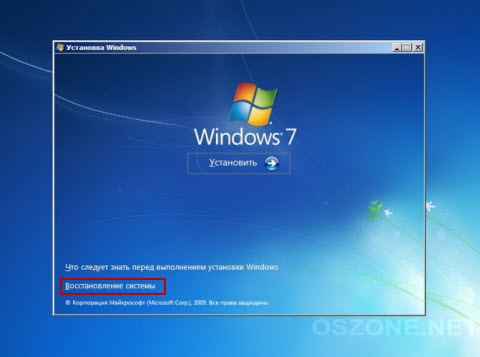
Windows RE'ye önyükledim, "Sistem Geri Yükleme" yi seçtim, ama orada hayal kırıklığına uğradık - kurtarma noktaları yoktu!
"Biliyorsun, Watson, istatistiklere göre, özürlü sistemi iyileştiren insanlar dahil olanlardan 7 kat fazla yardım isteme ihtimali var mı?
Holmes, en olağandışı alanlarda ansiklopedik bilgi ile beni hep şaşırttı, ancak şu ana kadar bu kadar değildi.
Kayıt defteri anahtarlarını yedekten geri yükleme
"Uzantıları olmayan dosyalar kayıt defteri kovanı ", - diye açıkladı, -" Ve klasörde Regback - yedek kopyaları! "
Holmes, dönüşümlü olarak dosyaların adını değiştirdi SİSTEM ve YAZILIM, F2 tuşuna basarak ve uzantıyı kötü ekleyerek. "Bence sistem ve programlardan sorumlu olan iki kayıt defteri ürtikeri normal windows İş Akışları", - dedektif yorumladı.
Ardından Ctrl + C ve Ctrl + V, bu dosyaların yedek kopyalarını klasörden kopyalar Regback bir klasöre yapılandırma.
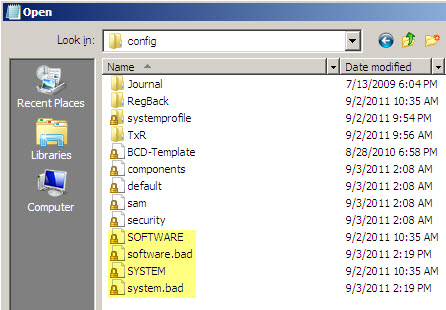
"Hepsi bu kadar! Önyükleme yapmaya çalışalım, Watson! "- Holmes kendine güvenerek ilan etti.
Kurtarma ortamından çıktı ve sistemi yeniden başlattı. Birkaç saniye sonra, SuperMegaAdmin hesabının şifresini girmemizi isteyen normal bir hoş geldiniz ekranı çıktı.
- Watson, bu mega-yönetici profili normal çalışıyor mu diye kontrol etmek istiyorum. Yapabilirsin yönetici parolasını sıfırlayın ?
"Sorun değil, Holmes!"
Windows bir kayıt defteri yedeklemesi nasıl oluşturur
Birkaç dakika içinde başarıyla girdim hesap, bu bize davayı kapatmayı düşünmemize sebep verdi.
- Her şey yolunda gidiyor, Holmes! Ancak klasördeki dosyalar nereden geldi? Regback? Sonuçta, sistem kurtarma devre dışı bırakıldı.
"Bu basit bir şey, Watson!" Görev Zamanlayıcı, yalnızca bir zaman çizelgesinde geri yükleme noktaları oluşturmakla kalmaz aynı zamanda kayıt defteri anahtarlarının bir yedek kopyasını her 10 günde bir de yapar.

Resmi büyüt
Zamanlayıcı ya da bu görev devre dışı bırakıldığında problemi nasıl çözeceğimizi sorana yardımcı olamadım.
Dedektif, "Farklı bir hikaye olur arkadaşım," dedi bir omuz silkerek. "Belki de bu davada, Sir Braybant, garanti ettiği gibi bir psikiyatri kliniğine gitmek zorunda kalacaktı" diye ekledi sırıtarak, dizüstü bilgisayarın kapağını kapattı.
Holmes flash sürücüyü kapattı ve tesadüfen masanın çekmecesine attı.
"Windows 7'de iyi kurtarma araçları var, değil mi Watson?" Ancak yine de, bu enstrümanı ellerimde tutmam benim için çok daha hoş "dedi. - kemanyı dikkatli bir şekilde kasadan çıkarıyor göz kırptı.
Sherlock Holmes hakkındaki ilk hikayenin ardından, daha fazlasını istediniz. Bu yüzden bu forma nasıl, nasıl, sistem önyükleme yapmazsa kayıt defterini nasıl geri yükleyebilirsiniz, üç yoldan birini seçmek:
Belki bazıları bu davada her zamanki kuru görünümü tercih eder adım adım talimatlar, şarkı sözleri olmadan. Yorumlarınızdan, doğru yönde gidiyorum olup olmadığımı öğrenmek istiyoruz :)
Normal okuyucuları bu hafta tatile gideceğim konusunda uyarmak istiyorum. Bununla birlikte, blogda birkaç ilginç giriş bulacaksınız! Ancak, her yorumu cevaplamazsam beni suçlamayın.
